WhatsAppメッセージを新しいiPhoneに転送する方法
iPhone13が今日の時点で最も素晴らしい電話のXNUMXつであるXNUMXつの理由は次のとおりです。
- iPhone13カメラには新しいシネマティックモードのアップグレードがあります
- iPhone 13 Pro Maxのバッテリー寿命は25時間です!
- iPhone13とiPhone13Proのディスプレイはほぼ30%明るくなっています。
iPhone 13は、世界中の人々の新しいステータスシンボルになりました。 それはあなたがどれほど上品であるかを証明するだけでなく、あなたが使用する特権を持っている非常に強力なデバイスを証明します。 それで、あなたのiPhone 13を購入した後、あなたが熱心なWhatsAppユーザーであるならばあなたが最初にすべきことは何ですか?
最初にすることは絶対に重要です WhatsAppメッセージを転送する 古いiPhoneから新しいiPhone13へ。WhatsAppメッセージを新しいiPhone13に転送する最良の方法を学びたい場合は、読み続けてください。
パート1:古いiPhoneからiPhone13にWhatsAppメッセージを転送するためのヒント
1.[最適なオプション]WondershareDrFone – WhatsApp Transferを使用して、XNUMX回クリックするだけで転送を完了します
ステップ1: Wondershareをすばやくダウンロードして起動します DrFoneTool – WhatsApp Transfer あなたのPC上のソフトウェア。 その後、WhatsApp転送を押します。

ステップ2: 次のようなオプションがあります:WhatsAppメッセージを転送します。 それを選択します。 最初にWhatsAppをPCにバックアップする必要があります。

ステップ3: PCにバックアップした後。 ライトニングケーブルを取り、一方の端をPCに接続し、もう一方の端を古いiOSデバイスに接続します。 別のライトニングケーブルを使用して、新しいiPhoneにも参加します。

ステップ4: 接続が完了すると、この画面が表示されるはずです。

ステップ5: さあ、魔法が始まります! または、最初にバックアップファイルを表示してから、デバイスに復元するものを選択して選択することもできます。

2. iCloudを使用して、WhatsAppを古いiPhoneから新しいiPhone13に手動で転送します
ステップ1: 古いiPhoneで、設定に移動し、iCloudをタップします。 [バックアップ]をタップします。
ステップ2: iCloudを有効にします。 「今すぐバックアップ」をクリックします。
ステップ3: 新しいiPhoneを開き、デバイスをセットアップします。 「iPhoneのセットアップ」画面が表示されたら、「iCloudバックアップから復元」をクリックします。
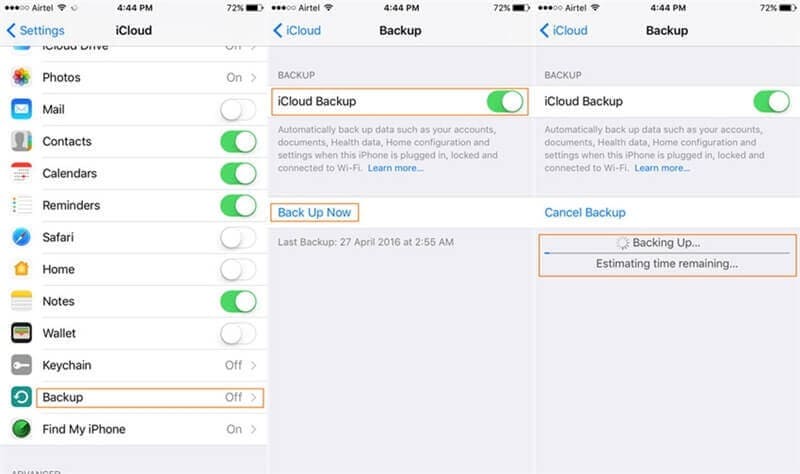
ステップ4: ここで、サインインするように求められます。古いiPhoneでデータをバックアップするために使用したアカウントに慎重にサインインしてください。
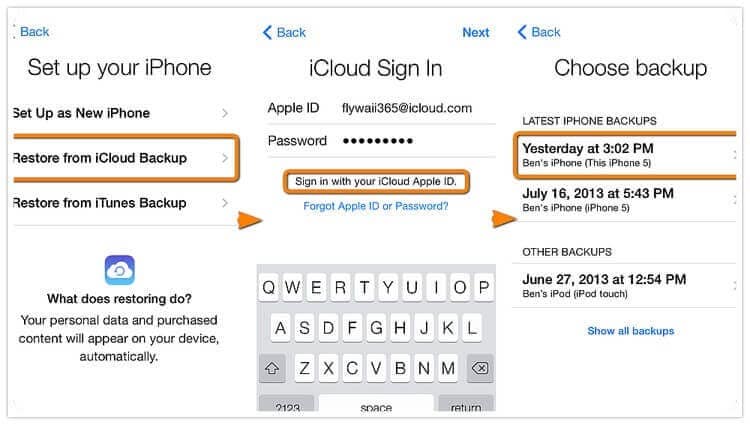
ステップ5: 次に、古いiPhoneでバックアップオプションを使用した日付のバックアップを選択します。 それを行うとすぐに、WhatsAppデータを含むすべてのデータが古いiPhoneから新しいiPhoneに転送されます。
これで、特に技術にあまり詳しくない人にとって、このプロセスがどれほど難しいかがわかるでしょう。 これらすべての理由から、DrFone –WhatsAppTransferを使用して数分以内にデータを転送するためだけに開発された専用ソフトウェアを見つけることを強くお勧めします。
3.すべてのWhatsAppデータを含むバックアップファイルを作成し、新しいiPhone13で[復元]をクリックします
ステップ1: 古いiPhoneでWhatsApp設定を開き、チャットをクリックします。

ステップ2: チャットバックアップを押します。
ステップ3: 新しい電話にWhatsAppをインストールします。
ステップ4: WhatsAppにサインアップします。
ステップ5: プロンプトが表示されたら[チャット履歴を復元]をクリックすると、数秒ですべてのチャットが新しいiPhoneで利用できるようになります。
4.メールチャットオプションを使用してWhatsAppを転送します
ステップ1: 送信したいチャットを見つけます。
ステップ2: チャットをクリックして、メールチャットボタンを見つけます。

ステップ3: [メディアの添付]をクリックして、ファイルを送信します。 新しいiPhone13でメールを開くと、WhatsAppメッセージとメディアファイルを見つけることができます。
5.iTunesバックアップを使用してWhatsAppを転送します
ステップ1: ライトニングケーブルを使用して、古いiPhoneをPCに接続します。
ステップ2: iTunesを開いてサインインします。

ステップ3: 要約を検索します。
ステップ4: バックアップメニューでこのコンピュータをクリックします。 次に、[今すぐバックアップ]をクリックします。
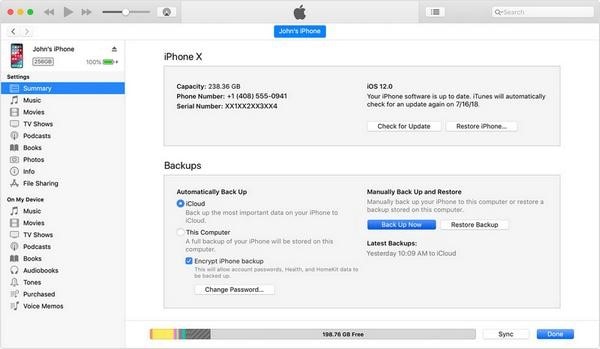
ステップ5: 次に、新しいiPhone 13をPCに接続し、iTunesで[バックアップの復元]をクリックします。
ステップ6: 復元を押します。 これで、WhatsAppを含むすべてのデータが古いiPhoneから新しいiPhoneに正常に転送されます。

パート2:Wondershare Drfone – WhatsApp Transferで何ができるか?
他の転送方法を使用する代わりに、Wondershare Drfone – WhatsApp転送を使用するのが最適なのはなぜですか?
Wondershare DrFone – WhatsApp転送:
- 2〜3回クリックするだけで、ファイルのサイズ(1.0 GB以上)に関係なく、WhatsAppが迅速に転送されるため、非常に迅速なプロセスです。
- それはあまり技術に精通していない人々のための完璧な転送ソフトウェアになっています。 シンプルでシームレスなユーザーインターフェースにより、問題を解決する際に誰も問題を抱えることはありません。
- さらに、古いデバイスから手動で転送することにした場合に直面するであろうすべての遅れからあなたは救われます。 最良の部分は、ファイルの破損からも保護されることです。
その他の方法:
- メール/Googleドライブ/WhatsAppバックアップを手動で使用して転送するには、少なくとも30分かかります。 ファイルが非常に大きい場合、時間は指数関数的に増加します。
- 手動転送は、Googleドライブまたはメールを使用する場合の双方向転送であるため、非常に複雑なプロセスです。 まず、データをエクスポートする必要があります。次に、電子メールを使用するか、ストレージソフトウェアからバックアップファイルをダウンロードして、ファイルをiPhone13に転送します。
- 最も一般的には、すべての遅延のために、デバイスは双方向転送プロセスをできるだけ早く完了するのに十分な速度ではありません。 テストの結果、これらのメソッドによってファイルが破損し、永続的に損傷する可能性があることもわかりました。
- あなたも興味があるかもしれません:
パート3:新しい電話に変更する前にデータをバックアップする方法は?
に WhatsAppデータを復元する データ障害が発生した場合は、バックアップファイルを用意することが重要です。 したがって、ユーザーのチャット、添付ファイル、およびメディアファイルをバックアップすることは常に良い考えです。 それを行った場合、データが失われることを心配する理由はありません。 最近では、マルウェアやウイルスの攻撃により、何ギガバイトものデータが失われています。 これらすべての理由から、バックアップファイルを作成して複数のストレージデバイスに保存することを強くお勧めします。
1.iCloudを使用したバックアップ
iCloudは、非常に人気のあるGoogleドライブ/ドロップボックスのAppleバージョンです。 上記のヒントを使用すると、すべてのデータをiCloudに簡単にバックアップできます。 設定パネルを開いてiCloudを有効にするだけです。 その後、「今すぐバックアップ」ボタンをクリックするだけです。 それでおしまい! アカウントにアクセスできる限り、バックアップファイルはいつでも利用できます。
2.iTunesを使用したバックアップ
iTunesは、iPhoneデバイスだけでなくPCにもダウンロードできます。 上記のヒントに示されているように、これはWhatsAppデータをバックアップするための主要な方法のXNUMXつでもあります。 PCにインストールして、アカウントにサインインするだけです。 その後、概要に移動し、[今すぐバックアップ]ボタンをクリックします。 これで、PCでデータのバックアップをいつでも利用できるようになります。
3. Wondershare DrFoneToolを使用したバックアップ–電話バックアップ
電話のバックアップは、写真、ビデオ、カレンダー、メッセージ、連絡先、音声メモ、さらにはアプリケーションデータなど、ほぼすべての種類のデータのバックアップに使用される、業界で最も評判の良いソフトウェアの13つです。 最良の部分は、古いiPhoneからのすべてのデータのバックアップが完了した後、このソフトウェアを使用して新しいiPhoneXNUMXにデータを復元することもできることです。
結論
これで、WhatsAppデータを古いiPhoneから新しいiPhone 13にすばやく転送する方法を知っておく必要があります。iPhone13を持っていることは、すべての新機能と、それを友達に見せびらかすのがいかに素晴らしいかという点で素晴らしいことです。 また、古いiPhoneに保存されていたすべてのメッセージと連絡先が失われたわけではないことを知っておくとさらに気分が良くなります。 そのため、多くのテストと調査を行った結果、Wondershare DrFone –WhatsAppTransferがWhatsAppデータの転送における最善の策であると確信しています。 以下にコメントを残して、ソフトウェアの使用経験についてお知らせください。
最後の記事